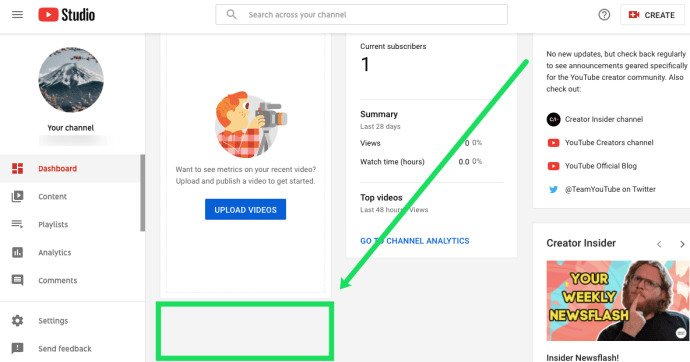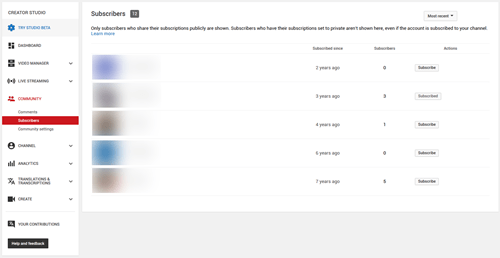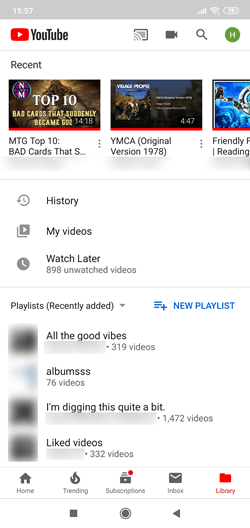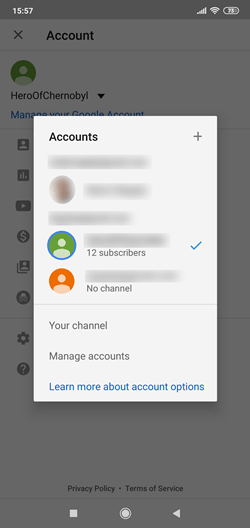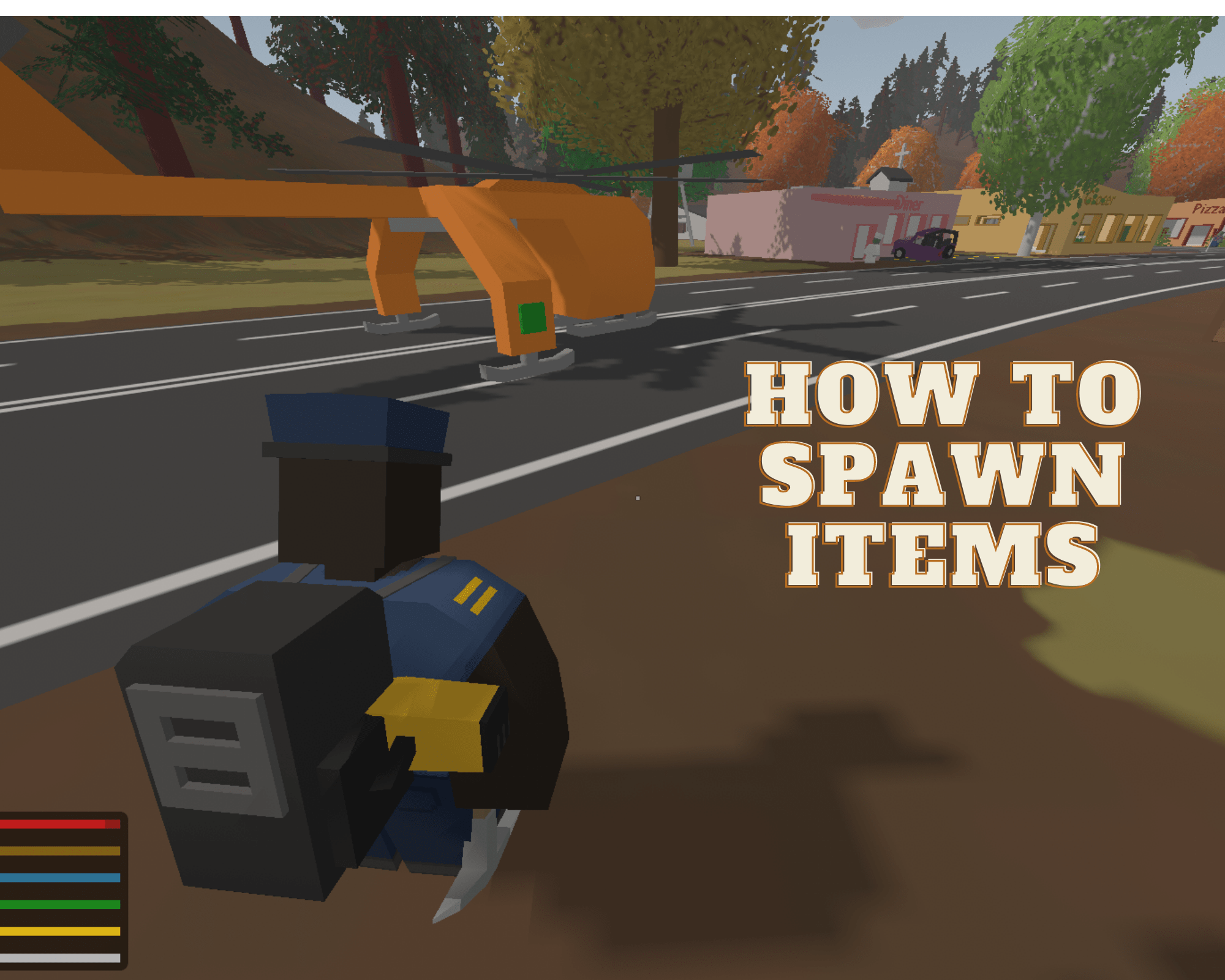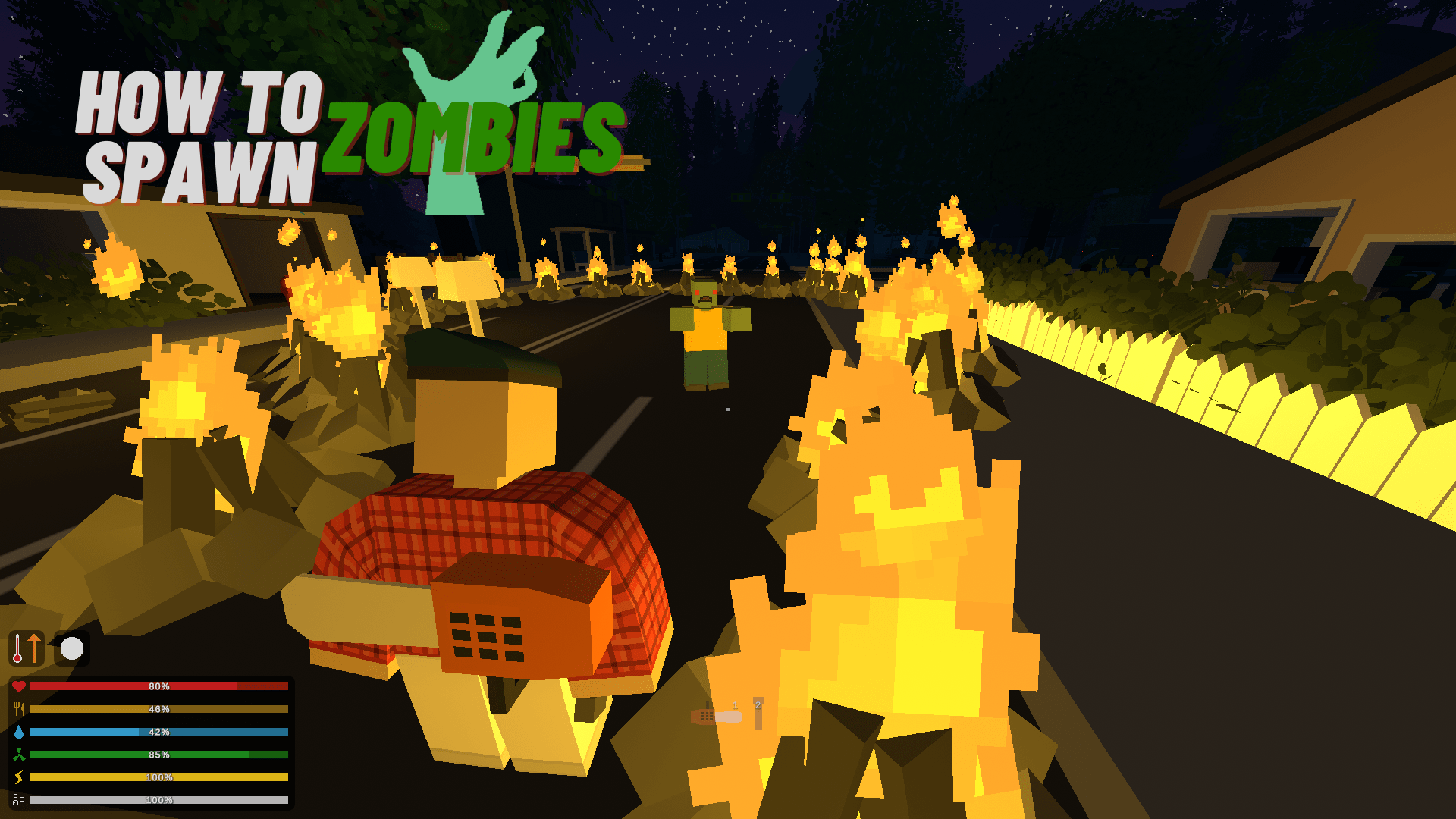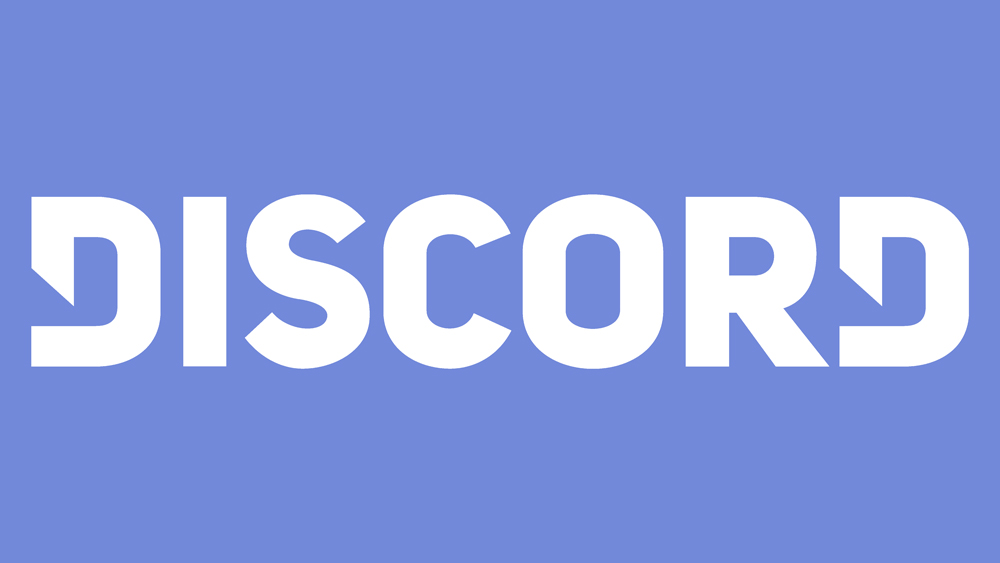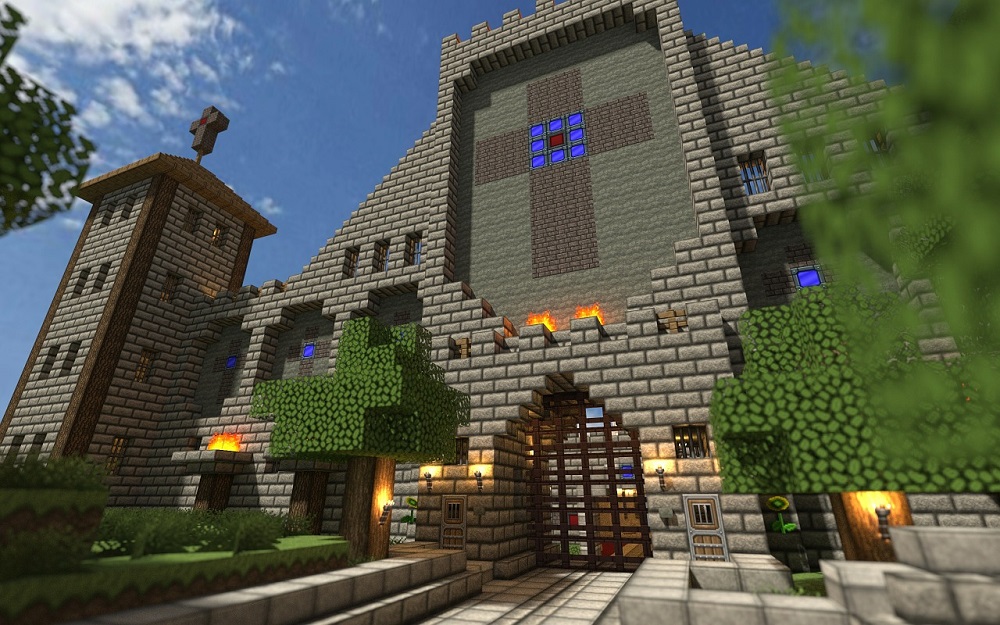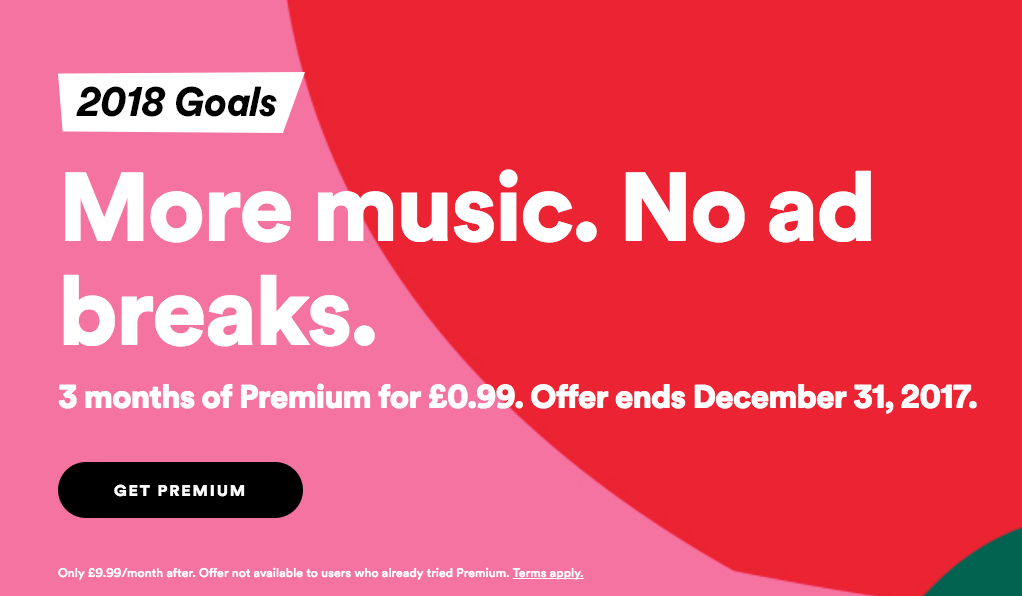Vous êtes-vous déjà demandé combien d'abonnés un grand YouTuber a réellement, ou peut-être cet ami à vous en bas du bloc qui essaie de devenir un YouTuber à temps plein? Ou qui s'abonne réellement à leurs chaînes ?

Bien que vous ne puissiez pas réellement voir de manière fiable les personnes qui s'abonnent à une certaine chaîne, vous pouvez voir combien de personnes s'abonnent à cette chaîne ou à la vôtre. Ce que vous pouvez voir, cependant, c'est qui s'est abonné à votre chaîne YouTube. Restez avec nous pour voir comment faire cela.
Façons de voir le nombre d'abonnés sur n'importe quel appareil
Si vous voulez voir combien de personnes sont abonnées à un autre utilisateur, cette section est pour vous. Bien que vous ne puissiez pas voir qui s'abonne ou aucune des analyses de la chaîne, vous pouvez au moins obtenir le numéro.
Rechercher le nom
Si vous tapez le nom exact d'une chaîne YouTube et appuyez sur le bouton de recherche, quel que soit l'appareil que vous utilisez, le premier résultat sera la chaîne elle-même, qui vous indiquera le nombre d'abonnés dont elle dispose. En plus de cela, vous pouvez également voir le nombre de vidéos téléchargées, ainsi que vous abonner et cliquer sur le bouton cloche pour recevoir des notifications pour chaque nouvelle vidéo que la chaîne met en ligne. Cela fonctionne mieux avec les chaînes bien connues, auquel cas vous devriez pouvoir voir leurs derniers téléchargements immédiatement.

À l'intérieur d'une vidéo
Lorsque vous regardez une vidéo sur YouTube, vous pouvez voir le nombre d'abonnés de la chaîne qui a mis en ligne la vidéo. Le numéro est situé à l'intérieur du bouton rouge « S'abonner » (ou du bouton gris « Abonné » si vous êtes abonné à cette chaîne).

Un moyen spécifique à l'ordinateur
Si vous vous êtes déjà demandé combien d'abonnés certaines chaînes ont, c'est probablement la méthode la plus pratique. Grâce au menu à gauche de l'écran, vous pouvez cliquer sur l'onglet « Abonnements » si vous êtes connecté à YouTube.

Ici, vous pouvez voir les dernières vidéos mises en ligne par les chaînes auxquelles vous êtes abonné. En cliquant sur le bouton « Gérer » près du coin supérieur droit de l'écran, vous affichez une liste de vos abonnements avec leur nombre d'abonnés. Vous pouvez également activer les notifications pour chacun d'entre eux.

Trouver le nombre d'abonnés de votre chaîne
L'un des meilleurs outils pour gagner plus d'abonnés, vous monétiser et gagner en popularité consiste à enquêter sur les analyses de votre chaîne. Heureusement, YouTube simplifie les choses. Suivez les étapes ci-dessous pour savoir combien d'abonnés vous avez.
Studio YouTube
Entrer dans YouTube Studio vous montre immédiatement le nombre d'abonnés de votre chaîne. Pour accéder au studio, cliquez sur l'icône de votre profil dans le coin supérieur droit de l'écran et sélectionnez "YouTube Studio".

Votre nombre d'abonnés est affiché dans la section Analyse de la chaîne à droite.

Voir qui s'est abonné à votre chaîne
YouTube ne vous montrera pas tous vos abonnés. Malheureusement, vous ne verrez que ceux qui se sont abonnés au cours des 28 derniers jours et ceux dont l'abonnement est rendu public. Cela signifie que vous aurez probablement plus d'abonnés que vous ne pouvez réellement en identifier. De plus, vous ne pourrez pas voir les spectateurs que YouTube identifie comme spam ou avec des comptes suspendus.
Si vous voulez voir les utilisateurs exacts qui s'abonnent à votre chaîne, procédez comme suit :
- Connectez-vous à YouTube et cliquez sur l'icône de votre profil.
- Choisissez "YouTube Studio comme nous l'avons fait ci-dessus".
- Le tableau de bord YouTube Studio s'affichera sur lequel vous pourrez voir votre fiche "Abonnés récents".
~ Si vous ne voyez pas la carte à cet endroit, c'est probablement parce que vous n'avez pas de nouveaux abonnés ou trop peu d'abonnés pour que YouTube vous fournisse les informations. Certains ont même émis l'hypothèse que c'est parce que votre chaîne est également trop nouvelle.
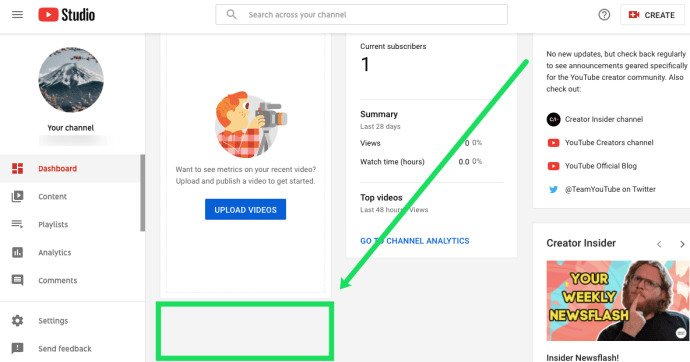
- Cliquez sur « Voir plus » pour afficher la liste complète.
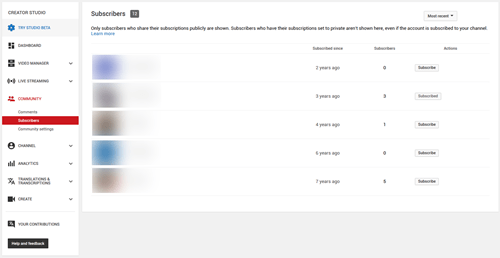
Sur un téléphone Android
Vous ne pouvez pas voir qui vous est abonné sur un smartphone, mais vous pouvez toujours voir votre nombre d'abonnés sur YouTube. Voici comment procéder sur un téléphone Android :
- Ouvrez l'application YouTube pour Android.
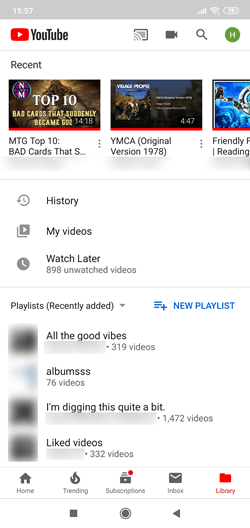
- Appuyez sur l'icône de votre profil, située dans le coin supérieur droit de l'écran.
- Dans le menu « Compte » qui suit, appuyez sur la petite flèche noire à côté du nom de votre chaîne.
- Une petite fenêtre « Comptes » apparaîtra, affichant toutes vos chaînes par leurs adresses e-mail et leurs nombres d'abonnés respectifs.
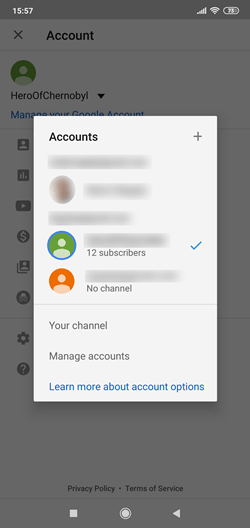
Questions fréquemment posées
Comment voir à qui je suis abonné ?
Voir à qui vous êtes abonné est beaucoup plus simple que de savoir à qui vous êtes abonné. Tout ce que vous avez à faire est de cliquer sur les trois lignes horizontales dans le coin supérieur gauche de YouTube après vous être connecté.
Faites défiler jusqu'aux sections Abonnements et affichez les chaînes. Vous pouvez également cliquer sur l'option "Afficher plus" pour révéler toutes les chaînes auxquelles vous êtes abonné.
Puis-je voir mes abonnés pendant toute la durée de vie de mon compte ?
Comme pour de nombreux sites Web, les analyses ne sont qu'un outil utilisé pour vous montrer comment vous évoluez. Les analyses vous donnent des détails perspicaces sur les vidéos qui gagnent le plus en popularité. Vous ne pourrez peut-être pas voir exactement qui s'est abonné à votre compte au-delà des 28 derniers jours, mais vous pouvez voir quand vous avez le plus grand nombre d'abonnés.
Rendez-vous sur le tableau de bord comme nous l'avons fait ci-dessus et cliquez sur "Aller à Channel Analytics" situé au centre de la page (cherchez un hyperlien bleu). Sélectionnez la plage de dates dans le coin supérieur droit et sélectionnez « Durée de vie ». Ensuite, cliquez sur « Voir plus » sous le graphique. Maintenant, vous pouvez faire défiler légèrement vers le bas et voir quand vos abonnés ont commencé à cliquer sur le bouton pour suivre votre chaîne.
Se tenir au courant de YouTube
YouTube a subi de nombreux changements et d'autres sont en cours. Bien que YouTube peaufine constamment son interface et ses menus, vous pouvez toujours accéder assez facilement aux analyses de Creator Studio Classic et de la chaîne, ce qui ravira sûrement les YouTubers de l'ancienne génération, mais assez facile à comprendre pour les nouveaux YouTubers.
Est-ce important pour vous d'avoir un grand nombre d'abonnés ? Une chaîne doit-elle avoir beaucoup d'abonnés pour que vous vous y abonnez également ? Mieux encore, travaillez-vous à devenir YouTuber ou vlogger, le métier le plus convoité selon une enquête menée auprès d'enfants américains ? Faites-nous savoir dans les commentaires ci-dessous.